hay sobat musik lovers
kamu-kamu yang hobby nyanyi atau bermusik seperti admin
tentunya sangat suka mencari aplikasi-aplikasi yang dirancang khusus para pecinta musik
okay semua,
tahukah kalian, apa itu audacity?
audacity adalah aplikasi perekam di PC, yang dapat merekam musik atau suara secara langsung sekaligus mampu memberikan efek efek unik, agar musik atau lagu terdengar lebih indah dan bagus layaknya rekaman di studio.
Are you curious?
Okay check it out!
Pertama-tama kita belajar tentang bagaimana penampilan displai audacity ini, display audacity cukup sederhana dan mudah di gunakan. seperti pada gambar berikut ini:
begitulah kira-kira penampilan dari aplikasi audacity ini, terdapat beberapa bagian tampilan. Bagian atas adalah menubar dan tombol-tombol untuk proses perekaman dan pengeditan. Admin disini tidak akan membahas secara detail ya, cukup sepintas saja. Langsung saja yah, apa saja yang harus dilakukan saat merekam dengan aplikasi audacity, tentunya sobat semua, dianjurkan memakai headphone dan microphone ya untuk kualitas suara yang lebih baik, karena memakai mic bawaan dari laptop kadang kurang jernih dan menimbulkan efek noise yang berlebihan, yah meskipun bisa dihilangkan tapi tidak sebagus dengan kualitas suara asli jernih ya sobat. Ada beberapa tombol dasar dan penting dalam proses perekaman dengan audacity.
Sobat tidak asing kan tombol yang satu ini? yupz bener banget, ini adalah tombol yang kita gunakan untuk merekam.
Tombol yang ini ada yang tahu? oke that true! ini sama seperti pada musik player pada umumnya yaitu tombol pause, fungsinya apa coba? uhmmmm..... tombol ini bisa digunakan saat kita merekam tapi harus tepaksa berhenti karena suatu hal, misalnya harus berdehem hehehehe. atau saat kita play hasil rekaman kita tapi ingin berhenti sebentar.
jelas sudah pada tahu ya? ini adalah tombol play untuk mendengarkan hasil rekaman sobat semua.
dan yang terakhir adalah tombol berhenti, yaitu digunakan untuk mengakhiri proses perekaman kita atau memberhentikan rekaman kita setelah di play
nah sekarang kita akan mengenal menu menu yang ada di audacity:
File : berisi sekumpulan perintah terkait proses permulaan perekaman dan penyimpanan seperti import audio, export audio, dan save document, sama seperti aplikasi pada umumnya yah
Edit : berisi sekumpulan perintah terkait proses pengeditan track seperti potong sambung track
Track: berisi sekumpulan perintah terkait dengan pengeditan track
Effect: berisi sekumpulan effect yang dapat digunakan untuk memperbaiki dan memperindah track
itu yang paling dasar ya sobat, untuk yang lainnya bisa sobat lihat sendiri nanti bila sudah mendownloadnya.
selanjutnya admin menunjukkan cara memulai dan menyimpan track rekaman kita, check it out!
okay, untuk memulai sebuah sesi perekaman, setidaknya kita harus membuka file audio instrumennya terlebih dahulu sebelum kita bernyanyi bagi sobat pemusik yang hanya ingin merekam instrumennya sendiri bisa langsung merekam tanpa import sebuah audio.
nah bagi yang ingin merekam suara kita bernyanyi, siapkan file musik formatnya mp3 ya tentunya adalah karaoke atau hanya instrumental saja.
setelah kita selesai mengimport audio, kita bisa langsung memulainya dengan menekan tombol perekaman, setelah selesai kita bisa menekan tombol stop.
selanjutnya kita bias dengarkan, dan sambil mengeditnya sebaik mungkin.
setelah selesai pengeditan saatnya kita menyimpan audio hasil rekaman kita, dan pastinya formatnya harus mp3. karena dari pihak audacity tidak langsung menginstal output media menjadi mp3, maka kita diharuskan mendownload dan menginstal mp3 encoder untuk audacity yaitu LAME.
jika sobat ingin menginstalnya cukup cari di Google
dengan keyword lame for audacity
nah setelah itu, kita bia menyimpan hasil rekaman kita dengan cara klik File --- Export Audio
bila kita hanya ingin menyimpan sebagian maka kita pilih File --- Export Selection
gimana sudah paham sobat semua?
kayaknya sudah gak sabar mau nyobain ya? oke disini admin share link downloadnya.
Happy Singing all ! :)

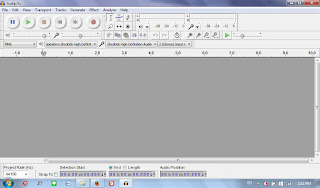





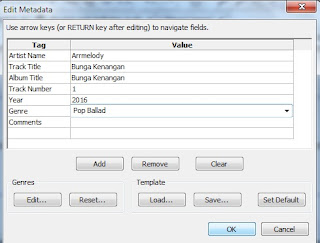











0 komentar